10 Jul 2020
新しいパソコンのセットアップは新鮮でやり直しのきくものです。 というわけで、ついに会社からiMacをもらうことになった今週、初日はGithubでシェル、ターミナル、テーマ、git、vsc、そしてsshキーでこのブログレポをセットアップしてみました。 大きな画面は生産性を上げ、開発を加速させる。
Shell #
私が使っているシェルを確認しよう。
echo AppleはmacOS 10.15 Catalinaのデフォルトシェルをzshとすることを発表しています。 bash は Mac OS X 10.3 Panther 以降のデフォルトのシェルです。 しかし、これを手動で切り替える必要があります。
$ chsh -s /bin/zshこれは、パスワードを求めるプロンプトが表示されます。 このコマンドでは、現在のシェルは変更されません。
Oh My Zsh #
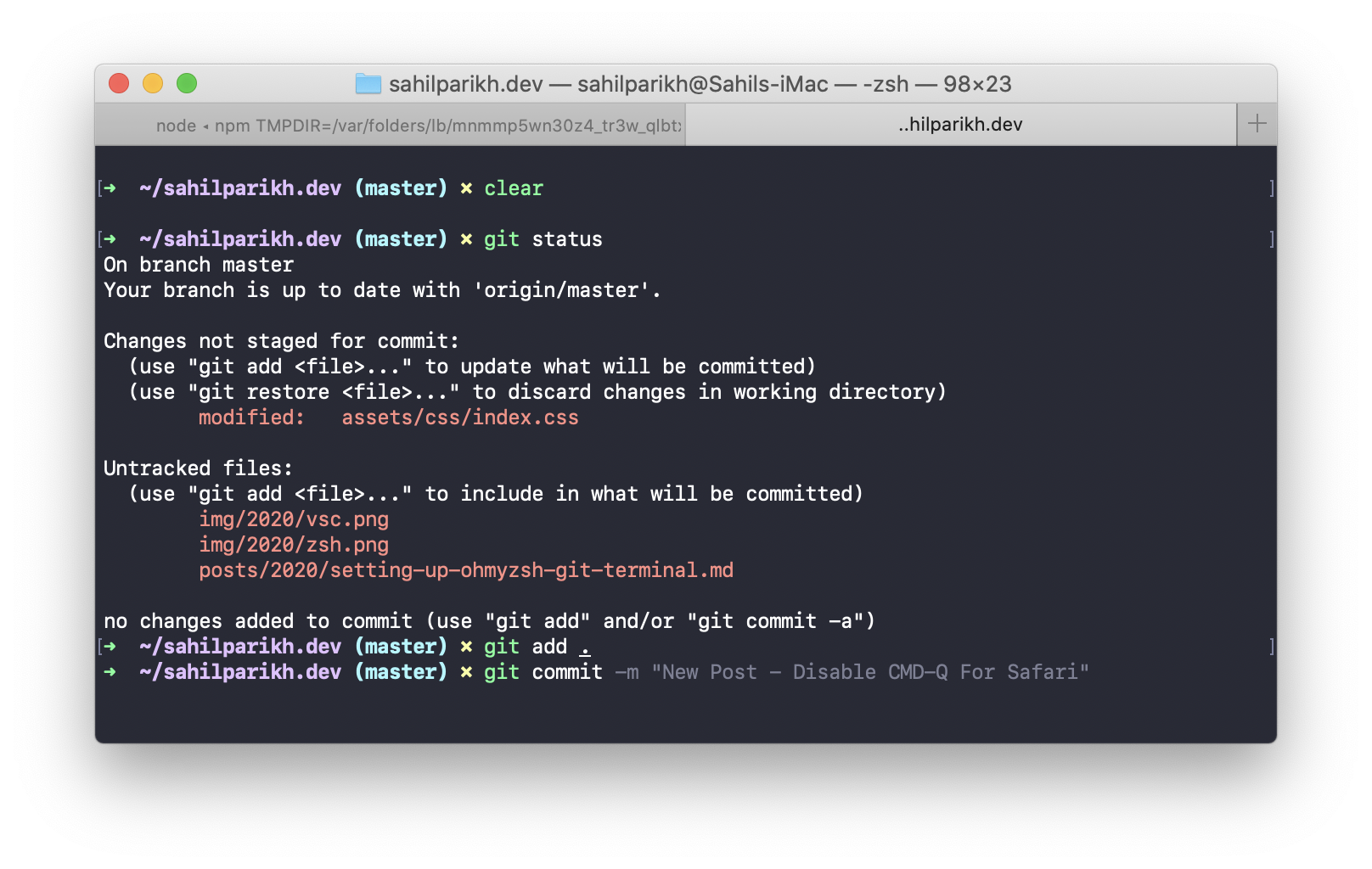
Oh My Zsh は楽しくてオープンソースでコミュニティ主導の Zsh 設定管理用フレームワークです。 何千もの有用な関数、ヘルパー、プラグイン、テーマがバンドルされています。
私は MacBook で Oh My Zsh を設定しましたが、もうこれなしではやっていけません。 Oh My Zsh は、zsh シェルの上に、あなたの生活をより簡単にするためのたくさんのプラグインを重ねたものです。 これは、私が Oh My Zsh をインストールして動作させるために追った素晴らしい記事です – ターミナルとシェルを BADASSIFY してください。
Here are my Oh My Zsh favorite plugins:
-
Syntax highlighting – 対話ターミナルに zsh プロンプトで入力中のコマンドを強調することができる。 これは、コマンドを実行する前に確認するのに役立ち、特に構文エラーを検出します。
-
自動提案 – 入力中に履歴と補完に基づいてコマンドを提案します。
-
cd コマンドの後にダブルタブすると、インタラクティブなファイルリストが表示されます。
-
Git との統合がよりよく、よりわかりやすくなりました。 A Work of CLI Magic – Tutorial for Ubuntu
to install plugins and learn some shortcuts.I customised the
~/.zshrcto show the full path to my working directory.
私は、作業ディレクトリへのフルパスを表示するために、~/.zshrcをカスタマイズしました。 この行をファイルの一番下に追加します:
PROMPT=${PROMPT/\%c/\%~}そして、.zshrc ファイルをソースします。
source ~/.zshrc Dracula #
このテーマの色は落ち着いているので、zsh と Visual Studio Code のために設定することにしました。
Dark theme for Zsh and 107+ apps – Dracula
git clone https://github.com/dracula/zsh.git dracula
mv ~/dracula/dracula.zsh-theme ~/.oh-my-zsh/themes/dracula.zsh-theme~/.zshrcを開き、ZSH_THEME="robbyrussell"行をZSH_THEME="dracula"に変更。
~/.zshrcをソースとする。
Dark theme for Visual Studio Code and 107+ apps – Dracula
コマンドパレットを使ったインストールはとても簡単です。

Webmentions
←Home